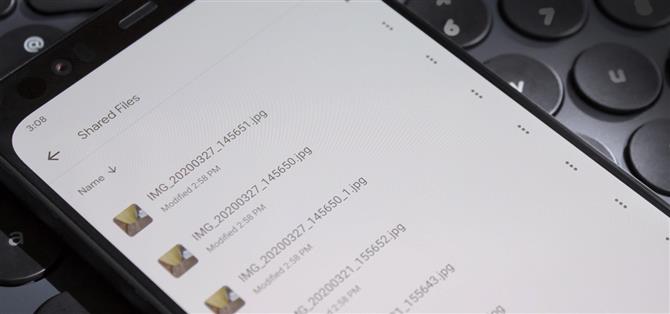Ich habe kürzlich einen Pixel Slate gekauft, als Google einen Deal hatte. Ich war seit dem Nexus 7 auf dem Markt für ein Android-Tablet, und das war dem am nächsten. Leider habe ich bald gelernt, dass Chrome OS und Android nicht so integriert sind, wie ich es mir erhofft hatte.
Was tun Sie, wenn Sie ein Video auf Ihrem Telefon aufgenommen haben und es auf Ihrem Chromebook ansehen möchten? Die Antwort ist … es gibt keine perfekte Lösung. Ich habe drei Methoden gefunden, die einfach zu verwenden sind und die relativ schnelle Übertragung von Dateien mit Gigabyte und größerer Größe ermöglichen. Sie benötigen auch keinen Entwicklermodus, wodurch Ihre Garantie erlischt und Ihre Daten auf die Werkseinstellungen zurückgesetzt werden.
Methode 1: SnapDrop
Die einfachste Methode ist SnapDrop, ein Open-Source-P2P-Dateiübertragungsdienst. Es handelt sich um eine Progressive Web App (PWA), dh der Dienst ist über eine Website (Snapdrop.net) verfügbar. Die Website kann auf Ihrem Chromebook oder Telefon gespeichert werden. Nach dem Speichern ist die Funktionsweise nahezu identisch mit einer App.
Als PWA funktioniert es unter Chrome OS einwandfrei. Inspiriert von Apples AirDrop sucht SnapDrop in Ihrem Netzwerk nach anderen Personen mit geöffneter Website. Wenn Sie sie sehen, berühren Sie sie, um eine Datei zu senden, oder drücken Sie lange, um eine direkte Nachricht zu senden.
Im Gegensatz zu anderen ähnlichen Diensten verwendet SnapDrop WebRTC, wenn der Browser dies unterstützt. Wenn Sie zufällig mit einem iOS-Smartphone oder -Tablet teilen möchten (das die WebRTC-Dateiübertragung nicht unterstützt), wird auf Websockets (und ein bisschen Hacking) zurückgegriffen, um die Dateiübertragung zu ermöglichen. Und das Beste ist, dass die Dateien während der Übertragung verschlüsselt werden, sodass Sie sich keine Sorgen machen müssen, dass Daten abgefangen werden.


Methode 2: Google Drive
Ich mag diese Methode nicht, aber ich habe festgestellt, dass sie die zuverlässigste ist. Da die Übertragung von Wi-Fi Direct- und Bluetooth-Dateien derzeit von Chrome OS nicht unterstützt wird, können Sie Dateien nur verschieben, indem Sie sie zuerst in die Cloud hochladen und dann auf ein anderes Gerät herunterladen (oder darauf zugreifen).
Glücklicherweise leben wir in einer Zeit, in der mehrere kostenlose Cloud-Dienste wie DropBox, Google Drive oder Microsoft OneDrive verfügbar sind, die alle über Android-Apps verfügen. Aufgrund der Integration und des höheren freien Speichers (15 GB) empfehlen wir jedoch Google Drive.
Bei Verwendung dieser Methode empfehlen wir dringend das Hochladen über WLAN. Für die meisten Benutzer bietet dies die kürzeste Dateiübertragungszeit. Wenn Sie nur eine begrenzte Anzahl von Mobilfunkdaten zulassen, wird durch das Hochladen einer Datei mit mehreren GB Ihre monatliche Berechtigung beeinträchtigt.
 Bild von Jon Knight / Android How
Bild von Jon Knight / Android How
Aber ich weiß, was Sie denken, 15 GB sind nicht genug. Und ehrlich gesagt konnte ich nicht mehr zustimmen. Insbesondere beim Versuch, große Filme, Bilder und andere Dateien zu senden, werden 15 GB schnell verdunsten. Außerdem werden die 15 GB von Google Drive für Google Mail und Google Fotos (Originalqualität) freigegeben, sodass Sie in Wirklichkeit noch weniger Speicherplatz haben.
Google bietet jedoch spezielle Vorteile für Chromebook-Nutzer, darunter den kostenlosen Google Drive-Speicher. Bis zum 31. Januar 2021 erhalten Sie beim Kauf eines neuen Chromebooks oder Pixelbooks 12 Monate lang kostenlos 100 GB Google One-Speicher. Sie müssen diese Funktion aktivieren. Dies kann über den folgenden Link erfolgen.
- Lösen Sie 100 GB Google One-Dienst für Ihr neues Chromebook ein
 Bild über Google
Bild über Google
Methode 3: USB-Laufwerke
Die letzte Option besteht darin, eine USB-Festplatte zu verwenden und Dateien manuell zu verschieben. In mancher Hinsicht ist diese Option besser, da sie billiger und schneller als die drahtlose Übertragung sein kann. Abhängig vom in Ihrem Telefon, Chromebook und Datenkabel verwendeten USB-Standard können Sie mit bis zu 10 Gbit / s übertragen.
Chrome OS kann die meisten externen Festplatten problemlos lesen und verwalten. Wenn Sie nach einem kompakten Design suchen, schauen Sie sich das Silicon Power USB-C-Flash-Laufwerk Mobile C10 an. Das 128-GB-Modell kostet derzeit 26,99 US-Dollar bei Amazon. Es ist weniger als 1,5 Zoll lang und ragt kaum aus Ihrem Laptop, Tablet oder Telefon heraus. Die Schreibgeschwindigkeiten sind etwas langsam, aber dieses Problem scheint die meisten USB-Sticks bei dieser physischen Größe zu plagen.
 Bild über Amazon
Bild über Amazon
Für diejenigen, die noch mehr Speicherplatz benötigen, empfehlen wir den WD My Passport Ultra Silver. Die Preise beginnen bei 57,99 USD für 1 TB, was es zu einer der kostengünstigeren Optionen macht. Es kann auch mit AES-256-Verschlüsselung passwortgeschützt werden. Es wird mit einem USB-Typ-A-Adapter geliefert, sodass es unabhängig von den Anschlüssen Ihres Chromebooks funktioniert.
Kaufen Sie den WD My Passport Ultra Silver ab 57,99 USD bei Amazon
Möchten Sie dabei helfen, Android zu unterstützen? Wie und viel über süße neue Technologien erfahren? Schauen Sie sich alle Angebote für den neuen Android How Shop an.
Titelbild von Jon Knight / Android How